Como colocar dados estruturados no WordPress sem plugin
Aprenda a colocar dados estruturados NewsArticle no seu site WordPress sem plugin, ganhando desempenho e candidatura para resultados avançados no Google.
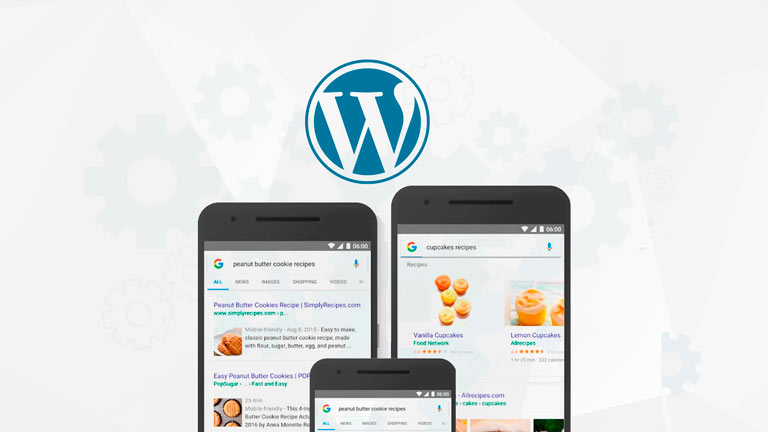
PUBLICADO POR AYLTON INACIO
Tutoriais e Artigos > Websites e SEO
Se você tem um site ou blog WordPress, provavelmente se preocupa com a classificação das páginas no Google para diversas palavras-chave. Uma boa posição depende de muitos fatores e trabalho de SEO, e um deles se chama Dados Estruturados.
▶ Se preferir, acesse "Como colocar dados estruturados no WordPress sem plugin" no YouTube.
Com os Dados Estruturados é possível "ajudar" o Google no entendimento do conteúdo de cada página, e isso ajuda nos resultados de pesquisa. Com eles, o Google também pode exibir as páginas em Resultados Avançados usando carrosséis e imagens de prévia.
Existem diversos tipos de Dados Estruturados, tudo depende do tipo da página. Em sites WordPress, é comum trabalhar com posts de notícias, artigos e tutoriais, então vamos usar neste tutorial o tipo NewsArticle, mas depois você será capaz de colocar outras tipos, basta entender a lógica.
Com certeza você vai encontrar diversos plugins que facilitam o trabalho de Dados Estruturados com WordPress, mas como você já sabe, quanto mais plugin, pior será o desempenho do site, então o melhor é evitar o uso deles sempre que possível.
A melhor forma de inserir dados estruturados é usando marcação JSON-LD, que não fica visível para o usuário e deve ser colocada junto com o HTML. O nosso objetivo é colocar o código a seguir (trocando os dados para cada post) em todos os posts do site WordPress, ou seja, você deve ignorar outras páginas.
Exemplo de marcação JSON-LD para o tipo NewsArticle:
<script type="application/ld+json">
{
"@context": "https://schema.org",
"@type": "NewsArticle",
"headline": " Regra de três simples",
"image": [
"https://turmadafrente.com.br/wp-content/uploads/2021/07/thumb22.jpg"
],
"datePublished": "2021-07-06T14:44:55-03:00",
"dateModified": "2021-08-11T10:11:18-03:00",
"author": [{
"@type": "Person",
"name": "Carlos",
"url": "https://sitedocarlos.com"
}]
}
</script>O nosso objetivo então é colocar o código em cada post e preencher os dados de forma dinâmica. Você deve editar o arquivo header.php do seu tema. Se você trabalha com FTP, fica mais fácil. Se preferir, pelo admin do WordPress, entre em Aparência > Editor de temas e procure pelo arquivo.
O código pode ser colocado em qualquer parte da página, mas de preferência no cabeçalho.
Coloque o código a seguir depois da linha com <?php wp_head(); ?>:
<?php if(is_single()){ ?>
<script type="application/ld+json">
{
"@context": "https://schema.org",
"@type": "NewsArticle",
"headline": "<?php echo wp_title('');?>",
"image": [
"<?php echo get_the_post_thumbnail_url('');?>"
],
"datePublished": "<?php echo the_time('c');?>",
"dateModified": "<?php echo the_modified_time('c');?>",
"author": [{
"@type": "Person",
"name": "Seu nome",
"url": "https://seusite.com.br"
}]
}
</script>
<?php } ?>Repare que foram usadas várias funções do WordPress para recuperar os dados de forma dinâmica. Essas funções podem mudar com o tempo, então fique de olho nas documentações oficiais da ferramenta.
Com o código implementado, basta fazer o teste usando a ferramenta Teste de Pesquisa Aprimorada e Resultados Avançados do próprio Google.
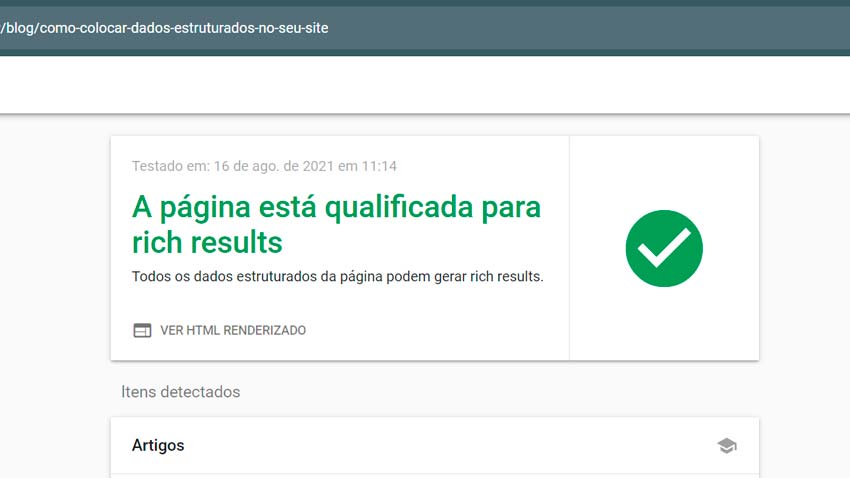
E para finalizar, você pode acompanhar a indexação dos dados através do Google Search Console.
Então é isso, eu espero que você tenha gostado desta publicação. Fique à vontade para compartilhar nas suas redes sociais para ajudar na divulgação e crescimento do site.
Aproveite para se inscrever no meu canal do YouTube e também na News do site pra ficar por dentro das novidades em artigos, tutoriais e cursos online.
Abraço e até a próxima!

